修正:Windows10アクティベーションエラー0xc03f6506
エラー0xc03f6506 Windows10HomeからWindows10Professionalをアップグレードしようとすると表示されます。システムをWindows10Professionalにアップグレードするには、再起動後にシステムをWindows10Proにアップグレードする有効なライセンスキーを入力する必要があります。ただし、Windowsが入力しようとしているライセンスキーを受け入れず、0xc03f6506のようなエラーコードを表示する場合があります。これは、キーが別のコンピューターですでに使用されている、ネットワーク接続など、さまざまな理由が原因である可能性があります。

以下に示すいくつかの解決策を実装することで、問題を簡単に回避できます。また、エラーコードは、キーが有効である限りキーが失われることを意味するものではないことに注意することが重要です。 「それほど一般的ではない」方法を使用してWindowsをアクティブ化する必要があります。
Windows 10アクティベーションエラー0xc03f6506の原因は何ですか?
このエラーコードの原因はさまざまですが、通常は次の理由によるものです—
」- 使用済みライセンスキー: Windowsのライセンス条項によれば、有効なキーは1台のコンピューターでのみ使用できます。したがって、すでに別のシステムでライセンスキーを使用している場合は、他のシステムから削除しない限り、別のシステムで使用することはできません。
- Windowsアクティベーションサーバー: 場合によっては、ライセンスキーを使用できないために、Windowsアクティベーションサーバーが過負荷になっているか、正しく動作していません。このような場合は、別の方法を使用してキーを使用できます。
今、あなたを道に戻すために、あなたは問題を切り分けるために以下に与えられた解決策を試すことができます。
解決策1:コマンドプロンプトを使用してアップグレードする
ライセンスキーを使用してWindows10Proにアップグレードできない場合は、コマンドプロンプトを使用してアップグレードを試みることができます。これを行うには、Windowsの起動可能なメディアが必要です。それができたら、以下の手順に従ってください:
- Windowsの起動可能なメディアを挿入します。
- Windowsキー+Xを押します コマンドプロンプト(管理者)を選択します リストから昇格したコマンドプロンプトを開きます。
- コマンドプロンプトが表示されたら、音量のアルファベットを入力します(例: E: )それに切り替えるためのリムーバブルデバイスの。
- その後、次のコマンドを入力してEnterキーを押します。
setup.exe /auto upgrade /pkey xxxxx-xxxxx-xxxxx-xxxxx-xxxxx
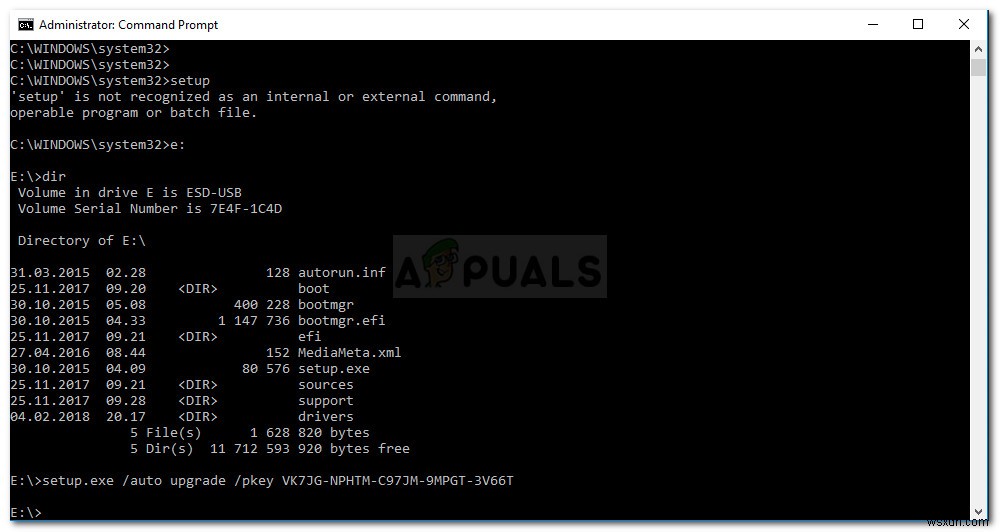
- ライセンスキーが機能しない場合は、ジェネリックキー(VK7JG-NPHTM-C97JM-9MPGT-3V66T)を使用してWindows10Proにアップグレードしてみてください。
- Windows 10 Proにアップグレードしたら、キーを使用してアクティブ化します。
解決策2:Windowsレジストリを使用する
Windowsレジストリのいくつかのエントリを変更して、この問題に取り組むこともできます。これらの変更は、Windows10Proへのアップグレードに役立ちます。 CurrentVersionのエントリを変更します EditionIDを変更します 。方法は次のとおりです。
- Windowsキー+Rを押します 実行を開くには 。
- 「regedit」と入力します ’を押してから、 Enter を押します 。
- アドレスバーにパスを貼り付けて、次のディレクトリに移動します。
HKEY_LOCAL_MACHINE\SOFTWARE\Microsoft\Windows NT\CurrentVersion
- 右側で、 EditionIDを見つけます それをダブルクリックします。値をWindows10 Professionalに変更します 。
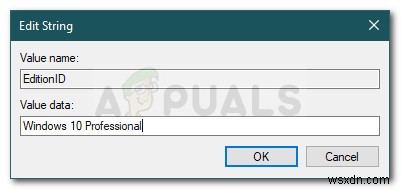
- ProductNameの値を変更します Windows 10 Professional 同じように。
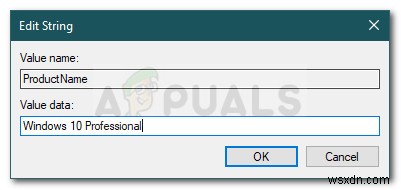
- その後、次のディレクトリに移動します:
HKEY_LOCAL_MACHINE\SOFTWARE\WOW6432Node\Microsoft\Windows NT\CurrentVersion
- 手順5と6で説明したのと同じキーの値も変更します。
- Windowsレジストリを閉じます。
- Windowsキー+Iを押します 設定を開くには 。
- 更新とセキュリティに移動します 。
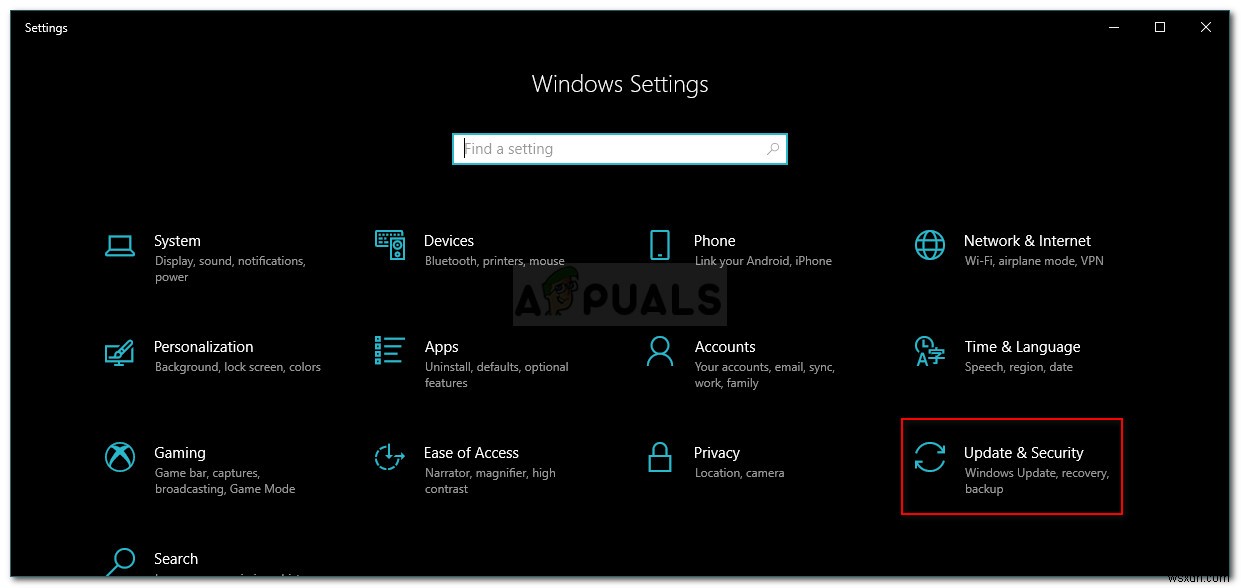
- プロダクトキーをジェネリックキーVK7JG-NPHTM-C97JM-9MPGT-3V66Tに変更します。
- 再起動後にWindows10Professionalにアップグレードされます。
- 汎用キーが機能しない場合は、独自の有効なキーを入力してみてください。
解決策3:ネットワークアダプタを無効にする
最後に、ネットワークアダプタを無効にしてライセンスキーの使用を試みることもできます。場合によっては、インターネットから切断されているときにライセンスキーを使用すると、多くの問題を切り分けることができます。方法は次のとおりです。
- Windowsキー+Iを押します 設定を開くには 。
- ネットワークとインターネットに移動します [アダプタオプションの変更]をクリックします ’。
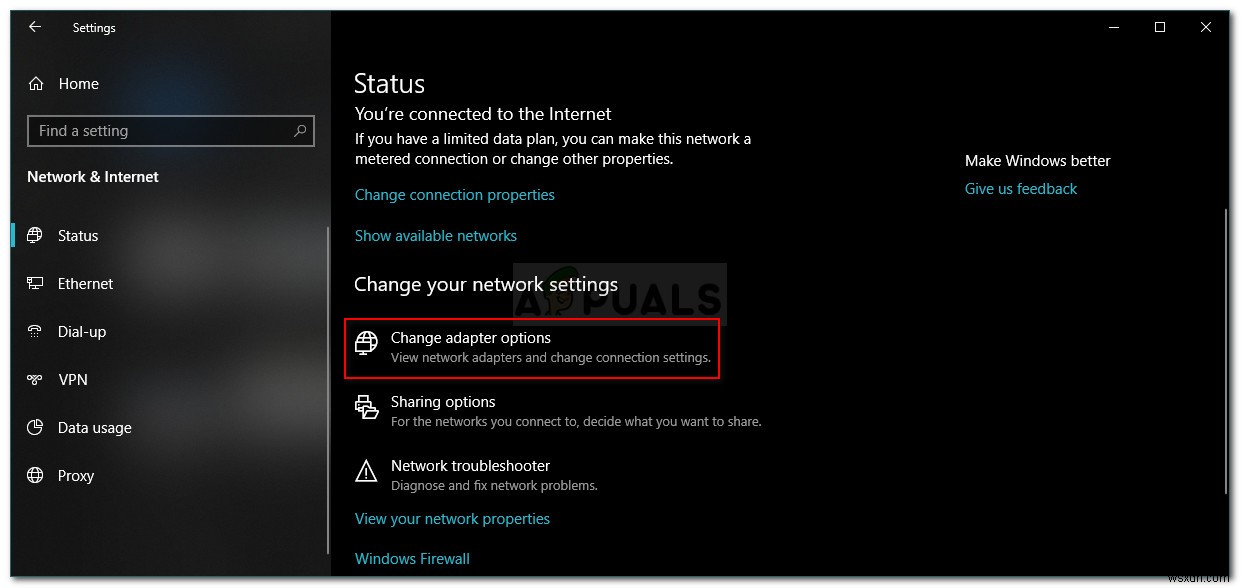
- ネットワークアダプタを右クリックして、[無効にする]をクリックします 。
- 無効にしたら、キーをもう一度使用してみてください。
-
Windows 10 アクティベーション エラー 0x8007007B または 0x8007232B を修正する
Windows 10 アクティベーション エラー 0x8007007B または 0x8007232B を修正: 現在、アクティベーション サーバーはアップグレードの量に圧倒されているため、(0x8007232b または 0x8007007B, 0XC004E003, 0x8004FC12, 0x8007000D, 0x80004005) Windows 10 は、アップグレードする限り、最終的にアクティベートされます。適切な方法を使用してください。 Windows 10 アクティベーション エラー 0x8007007B または 0x8007232B を修正 方法 1:SLUI 3 を使用す
-
Windows 10 アクティベーション エラー 0x80072ee7 を修正
デバイスに更新プログラムをインストールすると、Windows 10 アクティベーション エラー 0x80072ee7 が発生する場合があります。問題の根本原因を解決しない限り、Windows 10 アクティベーション エラー 0x80072ee7 に悩まされることになります。このエラーはさまざまな状況で発生する可能性がありますが、最も相反する理由はウイルスまたはバグの存在です。このエラーはコンピューターのパフォーマンスの問題につながるため、真剣に検討し、できるだけ早く解決する必要があります。過去に、ブラウザで同じエラーが発生したと述べたユーザーはほとんどいません。完全に詐欺です。更新に関する詐
